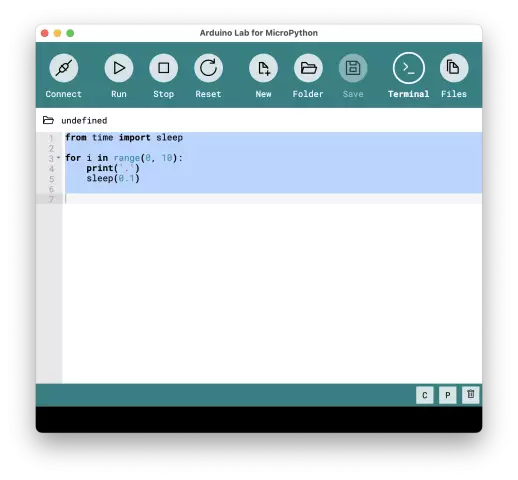
สารบัญ:
- ผู้เขียน John Day [email protected].
- Public 2024-01-30 13:05.
- แก้ไขล่าสุด 2025-01-23 15:12.
ผลิตภัณฑ์สำเร็จรูปนี้รวมส่วนสัญญาณเตือนภัย สภาพอากาศ นาฬิกาไร้สาย การประกอบและการตัดชิ้นส่วนที่ผลิตด้วยการตัดด้วยเลเซอร์ ฉันเลือกวัตถุ 3 ชิ้นที่มีขนาดค่อนข้างเล็กเพื่ออำนวยความสะดวกในการฝังตัวในสถานที่แห่งชีวิต ตัวเลือกของฉันตกอยู่ที่เซ็นเซอร์ตรวจสภาพอากาศแบบไร้สาย เครื่องตรวจจับความเคลื่อนไหวแบบไร้สาย และส่วนกลางที่ดึงข้อมูลจากเซ็นเซอร์ต่างๆ นอกจากนี้ยังสามารถผลิตโมดูลเพิ่มเติมได้ตามเจตนารมณ์และวิธีการผลิตเดียวกัน ฉันเริ่มต้นด้วยการเก็บเกี่ยวและแสดงรายการส่วนประกอบต่างๆ ที่จำเป็นสำหรับการผลิต จากนั้นฉันก็สร้างรหัสที่เกี่ยวข้องสำหรับแต่ละโมดูล เพื่อรวบรวมทุกอย่างในกล่องที่จะทำหน้าที่เป็นวัตถุและผลิตภัณฑ์ขั้นสุดท้าย
โครงการของฉันแบ่งออกเป็นสามส่วน:
- ฮับกลางที่มีหน้าจอและแป้นพิมพ์ทำหน้าที่เป็นส่วนต่อประสาน อันนี้แบ่งเป็น 4 เมนู Date & Time, Weather, Arm the system และเปลี่ยนรหัสผ่าน
- เซ็นเซอร์สภาพอากาศ: เซ็นเซอร์อุณหภูมิและความชื้นพร้อมโมดูลไร้สายและไฟ LED 2 ดวง
- เซ็นเซอร์แจ้งเตือน: เครื่องตรวจจับความเคลื่อนไหว เครื่องส่งสัญญาณ และไฟ LED 2 ดวง
แต่ละส่วนขับเคลื่อนด้วยบอร์ด Arduino ขับเคลื่อนด้วยแบตเตอรี่ 9V
ขั้นตอนที่ 1: ปรมาจารย์ HUB
อุปกรณ์
- Arduino MEGA
- จอ LCD 20x4
- แป้นพิมพ์ 4x4
- NRF24L01
- DS3231
- ตัวรับ 433MHZ
- Buzzer
- LED x3 (เขียว เหลือง แดง)
- ความต้านทาน 220 โอห์ม x3
- กล่องพลาสติก ABS
- เขียงหั่นขนม
- สายดูปองท์
- แบตเตอรี่ 9V + สวิตช์
ในการจ่ายไฟให้กับกล่องของฉัน ฉันใช้แบตเตอรี่ 9V พร้อมแจ็คอะแดปเตอร์เพื่อเชื่อมต่อกับปลั๊กตัวเมียของ Arduino อย่างไรก็ตามฉันบัดกรีสวิตช์เพื่อปิดและเปิดกล่องตามความต้องการของเราและเพื่อประหยัดเงิน กลอง
ในการทำเช่นนี้ ฉันถอดสายสีแดงที่ + เพื่อเชื่อมสวิตช์เพื่อสร้างหน้าสัมผัสเพื่อให้กระแสไฟ สุดท้าย เพื่อปกป้องรอยเชื่อมของฉัน ฉันใช้ท่อหดด้วยความร้อนซึ่งเป็นผลมาจากความร้อน จะหดกลับและยึดติดกับรอยเชื่อมเพื่อป้องกันไม่ให้สัมผัสผิด ๆ และเสริมกำลัง
การประกอบ
ก่อนดำเนินการผลิตวัตถุ ฉันได้รวบรวมองค์ประกอบต่างๆ ตามแผนภาพที่เกิดขึ้นจากซอฟต์แวร์ Fritzing ของ OpenSource
เมื่อประกอบองค์ประกอบทั้งหมดแล้ว ฉันจะตรวจสอบว่าทุกอย่างทำงานอย่างถูกต้อง ไฟ LED สีเขียวหมายความว่ามีไฟ
ข้อดีของหน้าจอ LCD ขนาด 20x4 คือสามารถแสดงตัวอักษรได้มากขึ้นเมื่อเทียบกับ 16x2 ในกรณีของฉัน ฉันสามารถแสดงเมนูโปรแกรม 4 เมนูได้อย่างง่ายดาย
เกี่ยวกับการตัดฉันพบปัญหา อันที่จริง ฉันวางแผนที่จะตัดส่วนหน้าเป็นการตัดด้วยเลเซอร์ อย่างไรก็ตาม เนื่องจากเป็นพลาสติกจึงมีความเสี่ยงที่จะหลอมส่วนบนของเคส ฉันชอบที่จะตัดทุกอย่างด้วยตัวเองโดยใช้มีดคัตเตอร์ เลื่อย สว่าน และกระดาษทราย
เวลาในการผลิต: 2 ชั่วโมง
ในการเริ่มต้น เราต้องประกอบตัวเชื่อมต่อต่างๆ ของส่วนหน้า เจาะได้อย่างแม่นยำ แทบไม่ต้องใช้กาว ติดง่าย.
ในที่สุดฉันก็ประกอบส่วนประกอบที่เหลือตามรูปแบบที่ทำบน Fritzing ก่อนวางทุกอย่างลงในกล่อง ฉันยังเพิ่มท่อหดความร้อนเพื่อความปลอดภัยและความแข็งแรงที่รอยเชื่อมของไฟ LED มากขึ้น จากนั้นฉันก็ปิดชุดประกอบโดยใช้สกรู 4 ตัวที่แต่ละมุม และตรวจสอบว่าทุกอย่างทำงานอย่างถูกต้อง
ขั้นตอนที่ 2: สถานีตรวจอากาศ
อุปกรณ์
- Arduino UNO
- NRF24L01
- DHT 11
- LED x2 (เขียว น้ำเงิน)
- ความต้านทาน 220 โอห์ม x2
- กล่องพลาสติก ABS
- เขียงหั่นขนม
- สายดูปองท์
- แบตเตอรี่ 9V + สวิตช์
การประกอบ
ก่อนดำเนินการผลิตวัตถุ ฉันได้รวบรวมองค์ประกอบต่างๆ ตามแผนภาพที่เกิดขึ้นจากซอฟต์แวร์ Fritzing ของ OpenSource
เมื่อประกอบองค์ประกอบทั้งหมดแล้ว ฉันจะตรวจสอบว่าทุกอย่างทำงานอย่างถูกต้อง ไฟ LED สีเขียวหมายความว่ามีไฟ ไฟ LED สีฟ้าเมื่อสว่างขึ้นทุกๆ 5 วินาที 5 วินาทีนี้สอดคล้องกับช่วงเวลาระหว่างการจับภาพอุณหภูมิแต่ละครั้งของเซ็นเซอร์ DHT 11
เมื่อประกอบแล้ว ฉันจะทดสอบโมดูลหลักและเซ็นเซอร์สภาพอากาศ เมื่อกดปุ่ม B บนแป้นพิมพ์ ฉันได้รับข้อมูลอุณหภูมิและความชื้นที่ส่งแบบไร้สายโดยเซ็นเซอร์ NRF24L01
การผลิต
ฉันเริ่มต้นด้วยการสร้างส่วนหน้าของเคสของฉันบน
ออโต้แคด ฉันเสียบรูสำหรับสวิตช์และไฟ LED 2 ดวง
เกี่ยวกับการตัดฉันพบปัญหา อันที่จริง ฉันวางแผนที่จะตัดส่วนหน้าเป็นการตัดด้วยเลเซอร์ อย่างไรก็ตาม เนื่องจากเป็นพลาสติกจึงมีความเสี่ยงที่จะหลอมส่วนบนของเคส ฉันชอบที่จะตัดทุกอย่างด้วยตัวเองโดยใช้มีดคัตเตอร์ เลื่อย สว่าน และกระดาษทราย
เวลาในการผลิต: 0h30
ในการเริ่มต้น เราต้องประกอบตัวเชื่อมต่อต่างๆ ของส่วนหน้า เจาะได้อย่างแม่นยำ แทบไม่ต้องใช้กาว ติดง่าย.
ในที่สุดฉันก็ประกอบส่วนประกอบที่เหลือตามรูปแบบที่ทำบน Fritzing ก่อนวางทุกอย่างลงในกล่อง ฉันยังเพิ่มท่อหดด้วยความร้อนเพื่อความปลอดภัยและความแข็งแกร่งเป็นพิเศษบนรอยเชื่อมของไฟ LED
ฉันไม่ลืมที่จะเจาะรูในแต่ละด้านของ
กล่องเพื่อให้อากาศและรับข้อมูลของเซ็นเซอร์ DHT 11
จากนั้นฉันก็ปิดชุดประกอบโดยใช้สกรู 4 ตัวที่แต่ละมุม และตรวจสอบว่าทุกอย่างทำงานอย่างถูกต้อง
ขั้นตอนที่ 3: เซ็นเซอร์เตือน
อุปกรณ์
- Arduino UNO
- เครื่องส่ง 433 MHz
- เซ็นเซอร์ PIR
- LED x2 (เขียว แดง)
- ความต้านทาน 220 โอห์ม x2
- กล่องพลาสติก ABS
- เขียงหั่นขนม
- สายดูปองท์
- แบตเตอรี่ 9V + สวิตช์
การประกอบ
ก่อนดำเนินการผลิตวัตถุ ฉันได้รวบรวมองค์ประกอบต่างๆ ตามแผนภาพที่เกิดขึ้นจากซอฟต์แวร์ Fritzing ของ OpenSource
เมื่อประกอบองค์ประกอบทั้งหมดแล้ว ฉันจะตรวจสอบว่าทุกอย่างทำงานอย่างถูกต้อง ไฟ LED สีเขียวหมายความว่ามีไฟ ไฟ LED สีแดงจะสว่างขึ้นทันทีที่เซ็นเซอร์ PIR ตรวจพบการเคลื่อนไหว ทันทีที่ตรวจจับการเคลื่อนไหวได้ จำเป็นต้องรอ 5 วินาทีเพื่อให้เซ็นเซอร์รีเซ็ต
เมื่อประกอบแล้ว ฉันจะทดสอบโมดูลหลักและเซ็นเซอร์สัญญาณเตือน เมื่อกดปุ่ม C บนแป้นพิมพ์ ฉันจะติดตั้งระบบซึ่งจะเริ่มนับถอยหลัง 9 วินาทีโดยอัตโนมัติ ปุ่ม D อนุญาตให้ฉันเปลี่ยนรหัสผ่าน
การผลิต
ฉันเริ่มต้นด้วยการสร้างส่วนหน้าของเคสของฉันบน
ออโต้แคด ฉันเสียบรูสำหรับสวิตช์เป็นวงกลมเพื่อผ่านเปลือกของเซ็นเซอร์ PIR และไฟ LED 2 ดวง
เกี่ยวกับการตัดฉันพบปัญหา อันที่จริง ฉันวางแผนที่จะตัดส่วนหน้าเป็นการตัดด้วยเลเซอร์ อย่างไรก็ตาม เนื่องจากเป็นพลาสติกจึงมีความเสี่ยงที่จะหลอมส่วนบนของเคส ฉันชอบที่จะตัดทุกอย่างด้วยตัวเองโดยใช้มีดคัตเตอร์ เลื่อย สว่าน และกระดาษทราย
เวลาในการผลิต: 1h20
ในการเริ่มต้น เราต้องประกอบตัวเชื่อมต่อต่างๆ ของส่วนหน้า เจาะได้อย่างแม่นยำ แทบไม่ต้องใช้กาว ติดง่าย. ฉันยังติดแบตเตอรี่ด้วยการดวลตรงข้าม
ครอบคลุมเพื่อประหยัดพื้นที่ในเคส
ในที่สุดฉันก็ประกอบส่วนประกอบที่เหลือตามรูปแบบที่ทำบน Fritzing ก่อนวางทุกอย่างลงในกล่อง ฉันยังเพิ่มท่อหดความร้อนเพื่อความปลอดภัยเป็นพิเศษและ
ความแข็งแกร่งบนรอยเชื่อมของ led
จากนั้นฉันก็ปิดชุดประกอบโดยใช้สกรู 4 ตัวที่แต่ละมุม และตรวจสอบว่าทุกอย่างทำงานอย่างถูกต้อง
ขั้นตอนที่ 4: การทดสอบขั้นสุดท้าย
ทุกอย่างทำงานได้อย่างสมบูรณ์แบบ !
ขอขอบคุณที่ติดตามบทช่วยสอนนี้และขอให้สนุกกับผลิตภัณฑ์ใหม่ของคุณ !
แนะนำ:
ระบบอัตโนมัติภายในบ้านด้วย NodeMCU Touch Sensor LDR รีเลย์ควบคุมอุณหภูมิ: 16 ขั้นตอน

ระบบอัตโนมัติภายในบ้านด้วย NodeMCU Touch Sensor LDR Temperature Control Relay: ในโครงการ NodeMCU ที่ผ่านมาของฉัน ฉันได้ควบคุมเครื่องใช้ภายในบ้านสองเครื่องจาก Blynk App ฉันได้รับความคิดเห็นและข้อความมากมายให้อัปเกรดโปรเจ็กต์ด้วยการควบคุมด้วยตนเองและเพิ่มคุณสมบัติเพิ่มเติม ดังนั้นฉันจึงออกแบบกล่องขยายบ้านอัจฉริยะนี้ใน IoT
ระบบอัตโนมัติภายในบ้านด้วย Raspberry Pi โดยใช้บอร์ดรีเลย์: 7 ขั้นตอน

ระบบอัตโนมัติในบ้านด้วย Raspberry Pi โดยใช้บอร์ดรีเลย์: ผู้คนจำนวนมากต้องการความสะดวกสบายที่ยอดเยี่ยม แต่ในราคาที่เหมาะสม เรารู้สึกขี้เกียจที่จะเปิดไฟบ้านทุกเย็นเมื่อพระอาทิตย์ตกดิน และในเช้าวันถัดมาก็ปิดไฟอีกครั้ง หรือจะเปิด/ปิดเครื่องปรับอากาศ/พัดลม/เครื่องทำความร้อนตามที่เคย
ระบบอัตโนมัติภายในบ้านด้วย ESP8266 WiFi โดยไม่ต้องใช้ Blynk!: 24 ขั้นตอน (พร้อมรูปภาพ)

ระบบอัตโนมัติภายในบ้านด้วย ESP8266 WiFi โดยไม่ต้องใช้ Blynk!: ประการแรก ผมอยากขอบคุณทุกคนที่ทำให้ผมเป็นผู้ชนะในการประกวดการทำงานอัตโนมัติ 2016 สำหรับคำแนะนำนี้ ตามที่ได้สัญญาไว้ นี่คือคำแนะนำสำหรับการควบคุมเครื่องใช้ภายในบ้านด้วยโมดูล ESP8266 WiFi
ระบบอัตโนมัติภายในบ้านด้วย Arduino: 6 ขั้นตอน

ระบบอัตโนมัติภายในบ้านด้วย Arduino: HISTORYI เริ่มโครงการนี้เป็นโครงการของโรงเรียน อันที่จริงผมอยากสร้างสิ่งที่เป็นประโยชน์ต่อสังคม ดังนั้นฉันจึงเริ่มตรวจสอบว่าปัญหาต่าง ๆ ที่เกิดขึ้นในโลกที่สามารถแก้ไขได้คืออะไร จากนั้นฉันก็พบว่า
ระบบอัตโนมัติภายในบ้านด้วย Android และ Arduino: เปิดประตูเมื่อคุณกลับถึงบ้าน: 5 ขั้นตอน

ระบบอัตโนมัติภายในบ้านด้วย Android และ Arduino: เปิดประตูเมื่อคุณกลับถึงบ้าน: คำแนะนำนี้เป็นเรื่องเกี่ยวกับการตั้งค่าระบบอัตโนมัติภายในบ้านที่จะควบคุมผ่านสมาร์ทโฟน โดยใช้การเชื่อมต่ออินเทอร์เน็ต เพื่อให้สามารถเข้าถึงได้จากทุกที่ที่คุณต้องการ นอกจากนี้ มันจะดำเนินการบางอย่างเมื่อใดก็ตามที่มีเกณฑ์เป็น m
